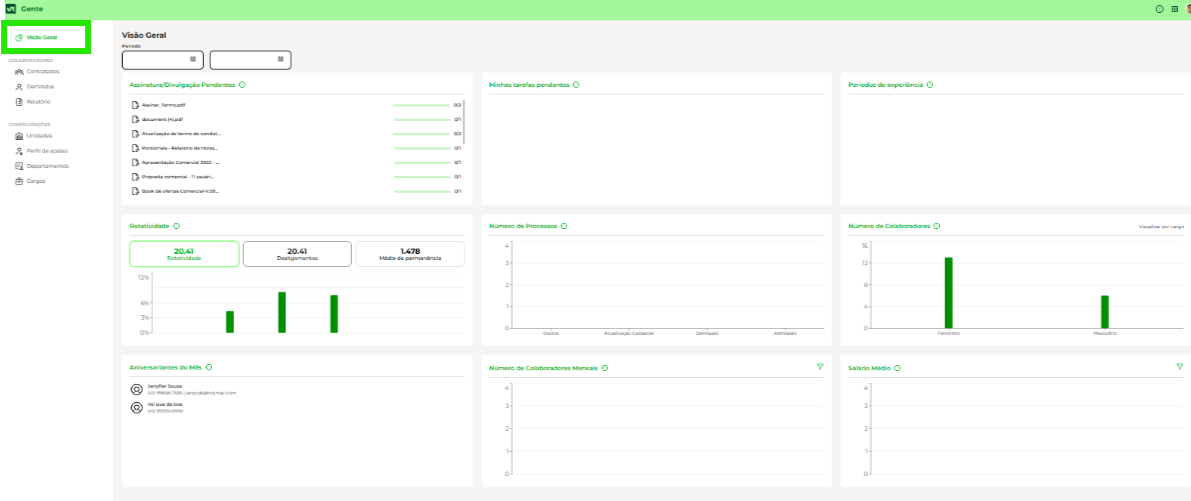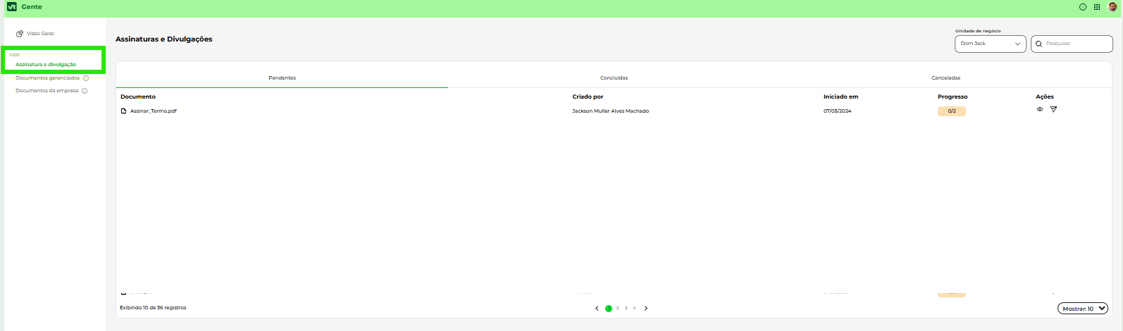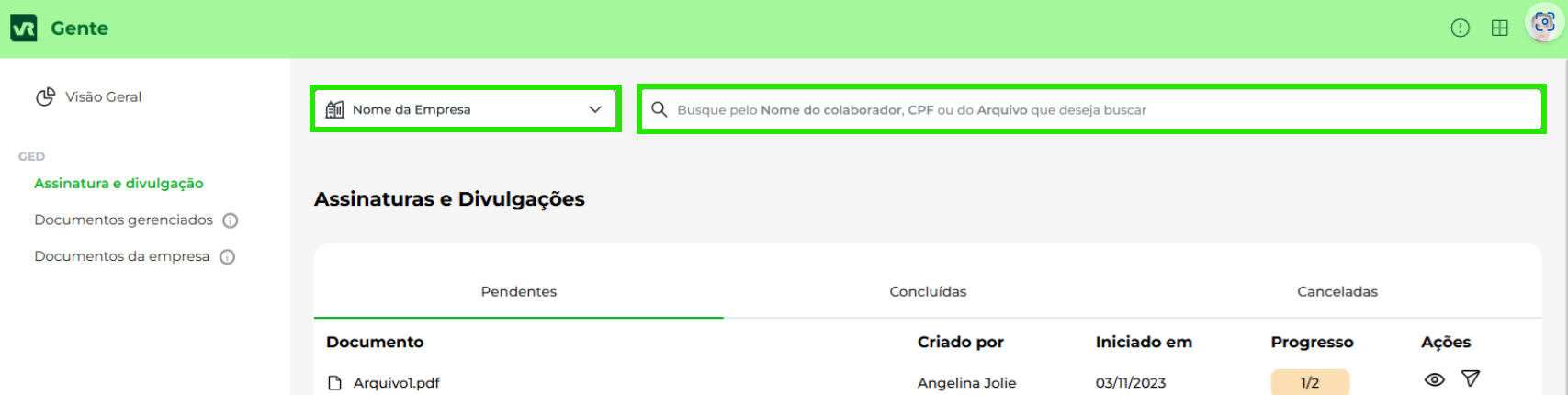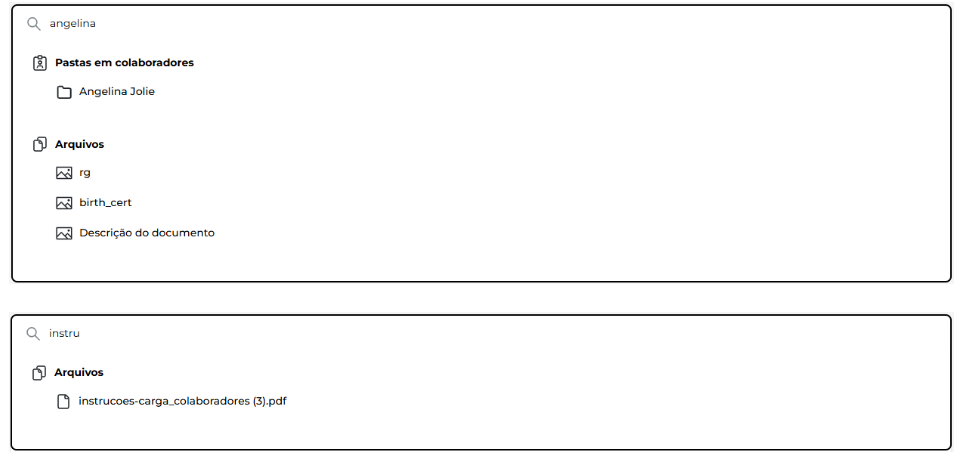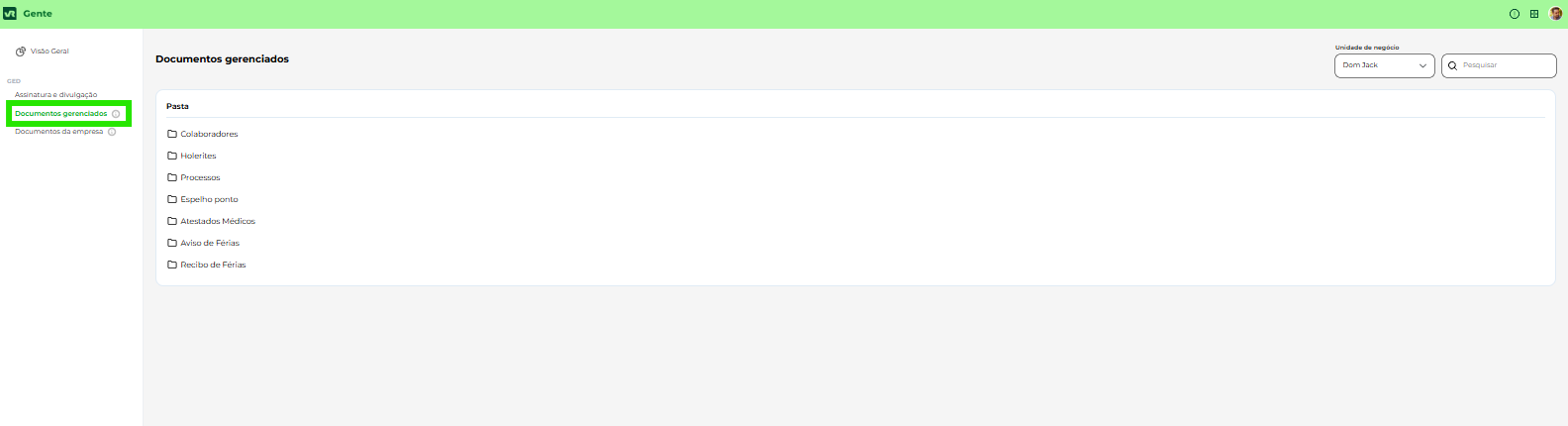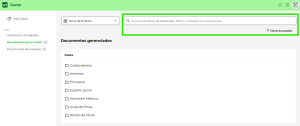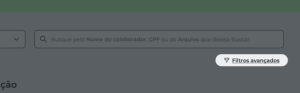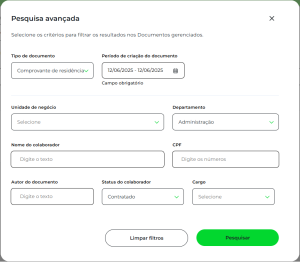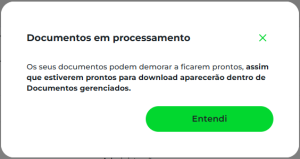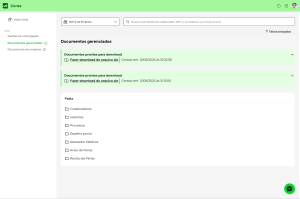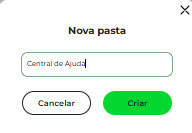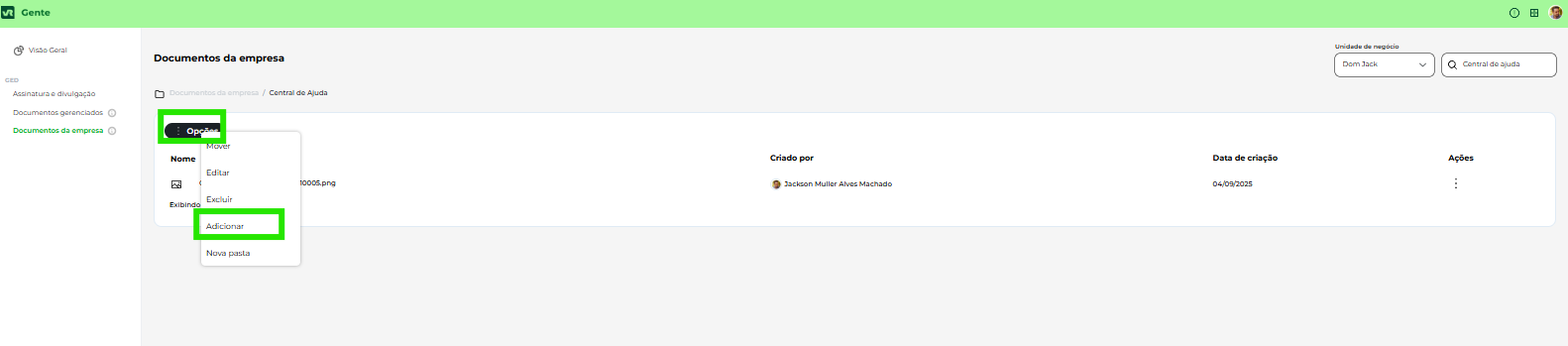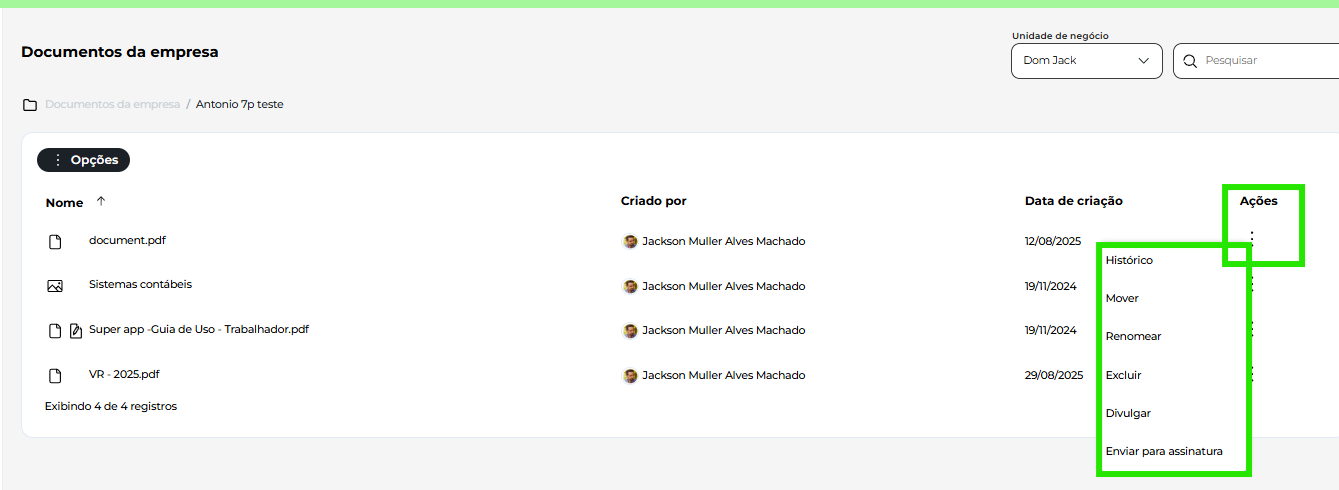O que é o GED (Gestão Eletrônica de Documentos)?
O módulo GED integra os documentos gerados na plataforma VR Gente (Pontomais) e permite a guarda de documentações de admissão, demissões, holerites e muito mais.
Uma forma totalmente digitalizada, segura e simples!
Quais são as vantagens do GED?
- Organização dos documentos em pastas e subpastas
- Sincronização automática de documentos: Espelho Ponto, Recibo de Férias e Atestados do Pontomais.
- Envio de documentos para conhecimento dos colaboradores, prestadores de serviço, entre outros.
- Solicitação e acompanhamento das assinaturas de documentos como espelho ponto e contratos, por exemplo.
- Acompanhamento de data e hora em que os documentos foram acessados e assinados pelos colaboradores.
Visão Geral
O menu Visão Geral permite que você acompanhe os dados de seus colaboradores , assim como acompanhar em tempo real dashboards atualizados.
Passo 1: No canto superior ao lado direito da tela, clique no ícone de Selecionar localizado ao lado esquerdo de sua foto cadastrada;
Passo 2: Selecione o aplicativo GED;
Passo 3: Após atualização da página, na coluna vertical a esquerda, clique em Visão Geral.
Lista de documentos que estão pendentes de assinatura ou visualização.
São as tarefas cadastradas nas etapas dos fluxos no módulo Admissão.
Essa tarefa está pendente de validação do RH.
Contabilizado a partir da data de admissão cadastrada no módulo Admissão.
Mede a relação de colaboradores demitidos em um intervalo do tempo especifico no módulo de Admissão.
Quantidade de processos ativos e concluídos agrupados por tipo.
Número de colaboradores ativos cadastrados no módulo Admissão.
Aniversariantes com data de nascimento informada em cadastro no módulo Admissão.
Número de colaboradores que foram admitidos e estão ativos dentro do mês no módulo Admissão.
Média salarial total de todos os cadastros dos colaboradores no módulo Admissão.
Assinatura e Divulgação
Na tela de Assinatura e Divulgação você acompanha o progresso de assinaturas de documentados enviados.
Você poderá acompanhar processos Pendentes, Concluídos e Cancelados.
No menu superior ao lado direito, utilize o filtro por Unidade de Negócio e pesquise pelo nome do documento.
No menu lateral a direita do documento, confira as ações disponíveis.
No ícone de olho ( 👁️ ) você consulta o detalhamento da campanha de cada colaborador, sendo possível cancelar, concluir e reenviar notificações.
No ícone de você pode reenviar (ao lado direito do olho) notificação aos colaboradores.
Em breve! Uma nova forma de fazer pesquisas no menu Assinatura e Divulgação, aguarde enquanto preparamos essa novidade.
Para pesquisar a campanha desejada, você poderá realizar o filtro “Nome da empresa” e na barra de pesquisa rápida.
Você poderá pesquisar pelo nome do colaborador, CPF ou arquivo que desejar buscar!
- Se a pesquisa for feita pelo CPF ou nome: será demonstrado os arquivos da pasta “Documentos Gerenciados”.
- Se a pesquisa for feita pelo nome do documento: o sistema busca a descrição no nome do arquivo, em “Documentos da Empresa”.
Documentos Gerenciados
No menu de Documentos Gerenciados, você terá acesso a todos os documentos integrados de forma automática entre a plataforma de controle de ponto (VR Gente –Pontomais) e GED.
Nesta tela você encontra as pastas de Colaboradores, Holerites, Processos, Espelho ponto, Atestados médicos, Aviso de férias e Recibo de férias.
Ao lado superior a direita de sua tela, utilize o filtro por Unidade de Negócio e pesquise pelo nome do documento.
Demonstra os documentos inseridos no cadastro do colaborador no módulo Admissão.
Demonstra os arquivos de holerite gerados no módulo Holerite.
Demonstra os documentos do fluxo de admissão (nova admissão ou atualização cadastral) no módulo Admissão.
Admissão: nova admissão através de um fluxo.
Atualização cadastral: fluxo de atualização cadastral criado para reenvio de documentações.
Outros: fluxos criados a parte no menu de Admissão.
Demonstra espelhos de ponto gerados no fechamento dentro da plataforma VR Gente (Pontomais).
Demonstra abonos com motivo de atestado gerados dentro da plataforma VR Gente (Pontomais)
Demonstra os avisos de férias gerados no módulo de Férias e Folgas.
Demonstra os recibos de férias anexados no módulo de Férias e Folgas.
Em breve! Uma nova forma de fazer pesquisas no menu Documentos Gerenciados, aguarde enquanto preparamos essa novidade.
Para pesquisar a o documento desejado, você poderá realizar o filtros avançados!
Essa opção permite que você selecione Tipo do documento, período da criação, unidade, departamento, nome do colaborador, CPF, autor do documento, status e cargo!
Para a listagem de documentos pesquisados, haverá duas opções de download:
- Pesquisa Individual: Será feito na hora o download do documento selecionado, você poderá escolher aonde deseja baixar o arquivo em sua máquina.
- Baixar todos os documentos: No botão com este nome, será feito o download de todos os documentos pesquisados, em formato ZIP que continuam sendo baixados após você fechar a tela, e assim que disponibilizados serão demonstrados na página de Documentos Gerenciados.
Documentos da Empresa
Aqui nesta página você guarda seus documentos em formato de pastas personalizadas e cria suas campanhas de assinatura.
Para criar pastas siga esse passo a passo abaixo!
Passo 1: Clique em Nova Pasta ao lado esquerdo da tela;
Passo 2: Nomeie a pasta conforme preferir;
Passo 3: Para inserir documentos na pasta, clique em Pesquisar e localize a pasta criada;
Passo 4: Clique na pasta criada, e ao lado esquerdo da tela clique em Opções;
Você poderá mover, editar, excluir, adicionar e criar uma nova pasta!
Ações
Na sua pasta já criada, clique em cima do nome dela para ter acesso as Ações disponíveis
No ícone de 3 pontos, localizado na coluna Ações ao lado direito da tela, confira as ações disponíveis.
Demonstra o histórico de movimentações dentro da pasta.
Você pode mover o arquivo para outra pasta através desta opção.
Você pode alterar o nome do arquivo.
Você pode excluir os arquivos.
Aqui você pode divulgar o documento como forma de compartilhamento, não exige obrigatoriedade de assinatura.
Aqui você pode enviar o documento para assinatura e acompanhar o status através do menu Assinatura e Divulgação.
Será apresentada a seguinte tela:
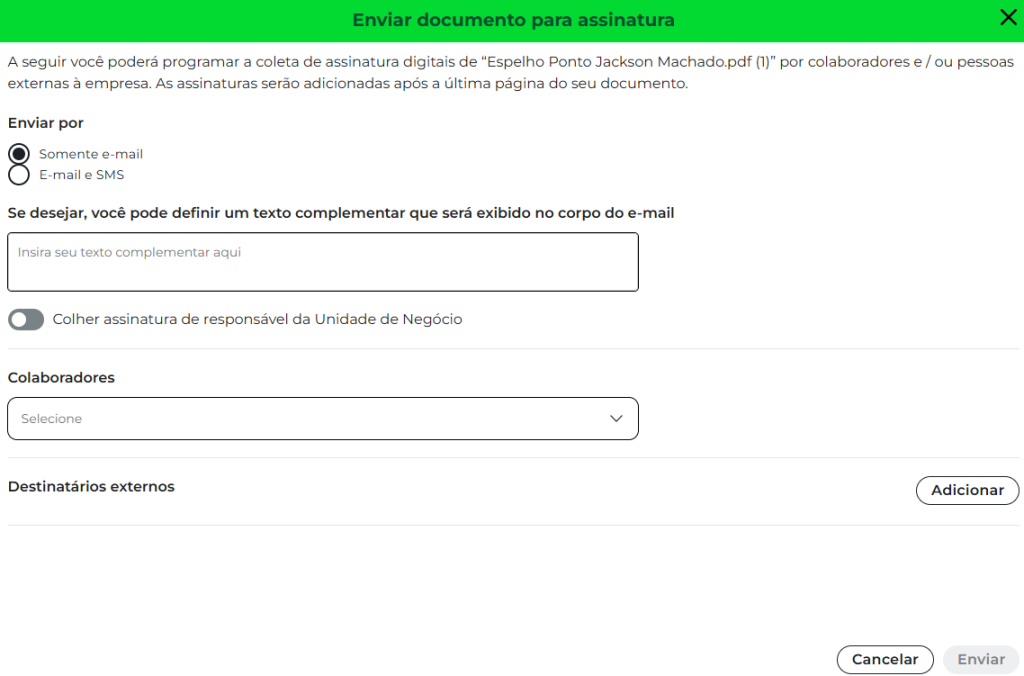
Preencha por onde prefere o envio (email, ou email+SMS), defina uma mensagem complementar de forma opcional.
Se preferir, habilite a coleta da assinatura do responsável da unidade, e selecione os colaboradores.
Por fim Enviar!
FAQ - Dúvidas frequentes
- Até 500 MB
- Imagens tipo .jpg, .gif, .png
- Documentos tipo .pdf, .doc, .xls, .docx, .xlsx, .csv, .ppt, .pptx
Para assinatura do colaborador, é aceito o formato de PDF.
1GB por colaborador.
é permitido até 5 assinaturas mensais
Passo 1: Acesse o GED
Passo 2: Em “Documentos da empresa”, clique na pasta em que deseja adicionar outra pasta.
Passo 3: no canto superior esquerdo, clique no botão “Opções”.
Passo 4: selecione a opção “Adicionar”.
Daqui para frente os passos são os mesmos de criar a pasta: inserir um nome, selecionar o ícone (opcional) e salvar.
Passo 1: Acesse o GED
Passo 2: Em “Documentos da empresa”, clique na pasta em que deseja adicionar outra pasta.
Passo 3: no canto superior esquerdo, clique no botão “Opções”.
Passo 4: selecione a opção “Mover”.
Selecione a pasta de destino e clique em Mover.
Passo 1: acesse o GED
Passo 2: na seção “Documentos da empresa”, clique na pasta em que deseja editar o nome ou ícone.
Passo 3: no canto superior esquerdo, clique no botão “Opções”.
Passo 4: selecione a opção “Editar”.
Passo 5: Altere o nome conforme desejado;
Passo 6: clique no botão “Salvar”.
Tem dúvidas e é gestor ou administrador do sistema? Estamos à disposição pelo chat na área logada, de segunda a sexta, das 09h às 18h.